Pense maior no guia do usuário do Filmora
Modo Picture-in-Picture no Android e iPhone
O modo Picture-in-Picture (PiP) permite adicionar uma nova mídia a um vídeo existente no Wondershare Filmora, enriquecendo a qualidade do conteúdo e reforçando a mensagem. A seguir, explicamos como usar o modo PiP no app e as opções de personalização para obter resultados profissionais.
Filmora para dispositivos móveis
Edite vídeos no celular com apenas 1 clique!
- • Novas e poderosas funcionalidades de IA.
- • Interface intuitiva para iniciantes.
- • Ferramentas de edição completas para profissionais.
Importar mídia
Comece importando o vídeo principal assim que abrir o Wondershare Filmora. Siga as etapas abaixo para fazer isso:
- Abra o aplicativo e toque na opção Novo projeto. Você também pode usar o ícone azul de + para adicionar a mídia.
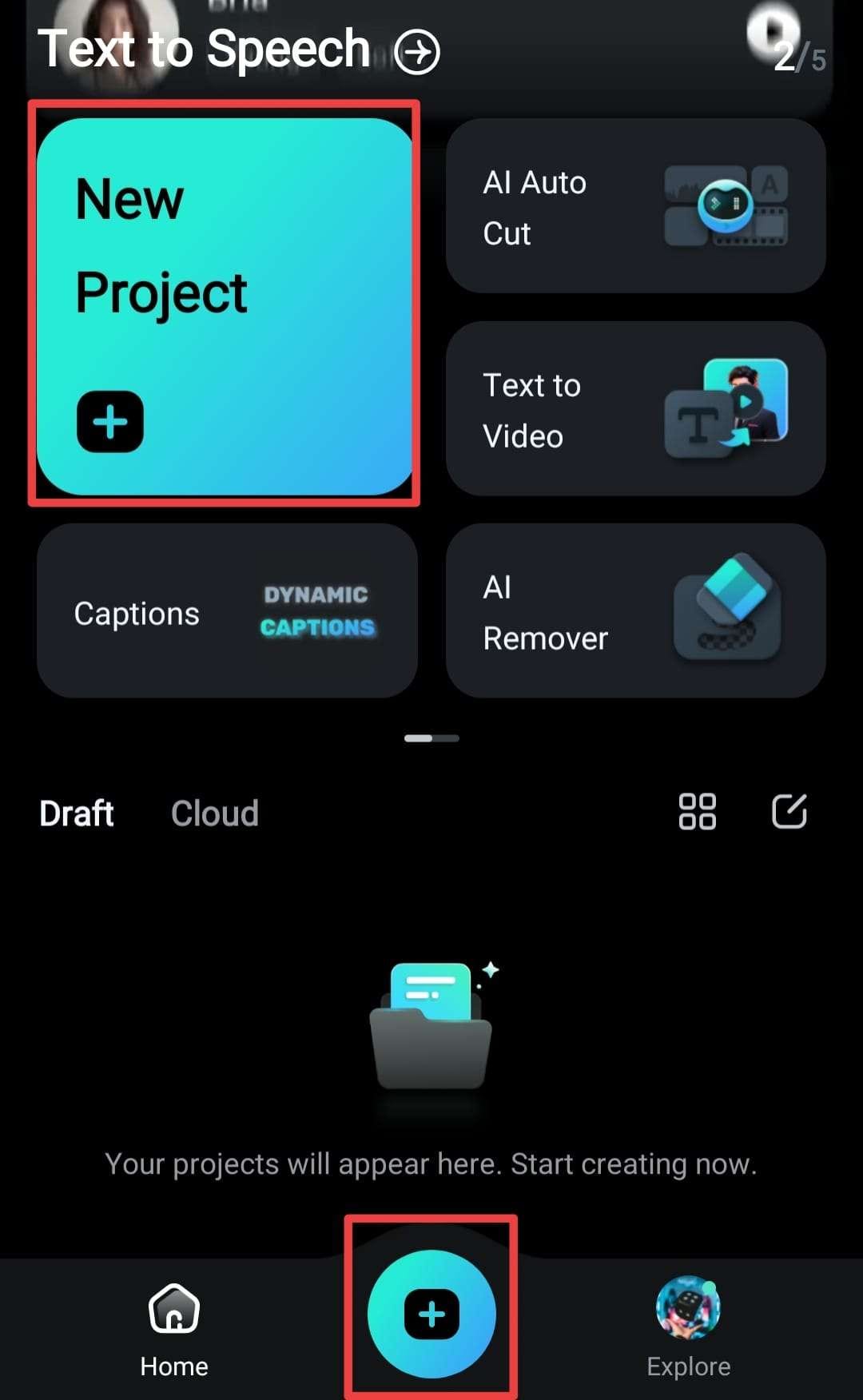
- Selecione o vídeo principal entre as opções disponíveis.

Utilizar o Picture-in-Picture
Com o vídeo principal carregado, siga os passos para adicionar outras mídias e personalizar a experiência:
- Toque na opção PiP na barra de ferramentas na parte inferior da tela.

- Escolha o arquivo que deseja adicionar da biblioteca e toque no ícone de confirmação para incluí-lo no vídeo.

Ao finalizar esses passos, o item aparecerá na tela de edição.
Editar o Picture-in-Picture
Para que a nova mídia se integre bem ao vídeo, o Wondershare Filmora oferece diversas ferramentas de edição. Confira algumas opções para personalizar o PiP:
- Toque na opção Animação na barra de ferramentas e defina como a nova mídia vai aparecer na tela.

- Em Mesclar, escolha como a nova mídia vai se misturar ao vídeo original. O Filmora oferece várias opções de mesclagem, e você também pode ajustar a opacidade deslizando a barra.

- Na aba Estilo, acesse estilos e filtros baseados em inteligência artificial para transformar a aparência do efeito PiP.

- Use a aba Máscara para definir o formato da nova mídia.

- Com o recurso Recorte Inteligente, recorte objetos na imagem para garantir um visual mais profissional.

- Coloque a nova mídia sobre um objeto ou assunto no vídeo principal e acesse Rastreamento > Iniciar rastreamento para que a mídia adicional acompanhe o objeto/assunto ao longo do vídeo.

Conclusão
O modo Picture-in-Picture é uma excelente forma de aprimorar suas técnicas de comunicação visual e criar conteúdo original. O Wondershare Filmora oferece uma solução intuitiva e completa para elevar suas habilidades de edição. Em poucos minutos, você dominará a ferramenta, obtendo resultados incríveis e profissionais com facilidade.


